
Aiemmin sinun oli ladattava kolmannen osapuolen sovellus, jotta voit tarkastella tietokonepelin FPS: ää. Nyt voit nauttia tästä toiminnosta Windows 10: ssä. Jos et ole vielä tajunnut, miten se tehdään, tässä artikkelissa opetamme sinulle kuinka aktivoida piilotettu FPS -laskuri Windows 10 -palkissa.
Sinun on ensin tiedettävä, että voidaksesi nauttia tästä uudesta ominaisuudesta, tietokoneessa on oltava tietty päivitys. Tässä kerromme, mikä se on ja miten se ladataan.
Kuinka ladata päivitys, joka lisää FPS -laskurin pelipalkkiin
FPS -laskuri on sisällytetty Xbox Game Bariin lokakuun 2019 päivityksen yhteydessä. Jotta voit käyttää Game Barin uusia ominaisuuksia, tietokoneessa on oltava Windows 10 saattaa päivittää (Päivitys toukokuussa 2019). Jos et ole varma, onko sinulla tämä päivitys, voit tarkistaa päivityshistorian Windows Update -palvelusta.
Kun järjestelmä on ajan tasalla, voit siirtyä Windows Storesta, etsi Xbox Game Bar ja päivitä se manuaalisesti tai odota, että se asennetaan automaattisesti. Asennuksen lopussa sinun on myönnettävä sille joitain lisäoikeuksia ja lopuksi käynnistettävä tietokone uudelleen.
Pelipalkin aktivointi FPS -laskurin lisäämiseksi Windows 10: ssä
Jos Xbox Game Bar ei ole aktivoituna, sinun on tehtävä se, jos haluat nauttia tästä uudesta ominaisuudesta. Se on todella helppoa. Tee vain seuraavat vaiheet:
- Mene ”alkaa”Windowsista.
- Avaa asetukset”.
- Valitse vaihtoehto ”Pelit”.
- Ota pelipalkki käyttöön.
Lopuksi voit käyttää FPS -laskuria missä tahansa pelissä. Toisaalta, jos et voi hyvin, voit oppia lisäämään FPS: ää Fornitessa suorituskyvyn parantamiseksi.
Piilotetun FPS -laskurin aktivointi pelipalkissa Windows 10: ssä
Jos tietokoneesi tai kannettava tietokoneesi on jo päivitetty, FPS -laskurin aktivointi on lasten leikkiä. Sinun tarvitsee vain aloittaa peli ja suorittaa oletusnäppäinyhdistelmä: Windows + G. Suorituskyky -widget avautuu. Siinä voit tarkastella GPU: n, suorittimen ja RAM -muistin arvoja reaaliajassa. Ja se sisältää myös paljon halutun FPS -laskurin.
Yksi tämän Xbox Game Barin sisältävän uuden moduulin eduista on se jonka avulla voimme mitata reaaliajassa kehyksiä sekunnissa, jolloin pelimme muodostetaan. Tällä tavalla voimme havaita tarkemmin, nopeammin ja tehokkaammin, kun tietojen käsittely on hyvin hidasta. Siten voimme tutkia ja ratkaista puutteet, jotka estävät meitä jatkamasta peliämme.
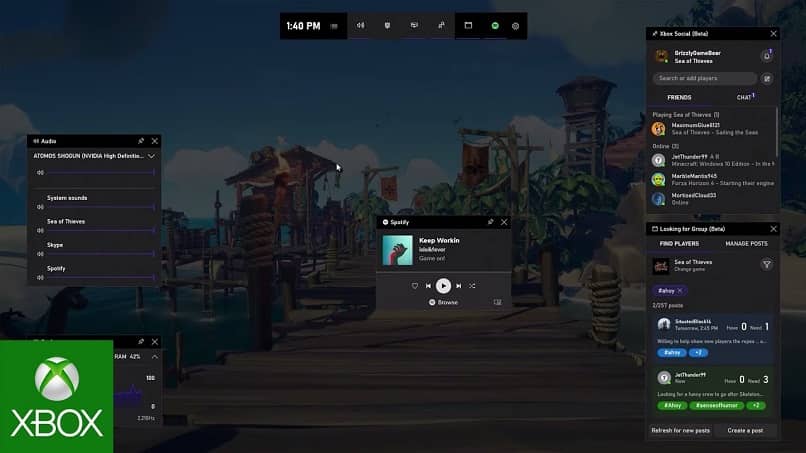
Jos esimerkiksi Minecraft toimii myöhässä, tämän laskurin ansiosta voit tietää nämä tiedot yksityiskohtaisesti ja tehdä tarvittavat asetukset Minecraftin optimoimiseksi Windows 10: ssä FPS: n lisäämiseksi.
Kuinka korjata virhe, jonka vuoksi FPS ei näy
On hyvin yleistä, että kun ensimmäistä kertaa käytämme tätä uutta ominaisuutta, sana FPS jota seuraa kaksi kiinteää tankoa. Halutut tiedot eivät todellakaan näy.
Tämän virheen ratkaisemiseksi sinun on vain myönnettävä pelipalkin käyttöoikeus FPS -tietoihin. Voit tehdä tämän valitsemalla vaihtoehdon, jossa lukee ”Pyydä käyttöoikeutta”, vahvista sitten toiminto ja aloita peli uudelleen.
Useimmissa tapauksissa ongelma ratkaistaan. Jos tämä ei ole sinun tapauksesi, sinun on suoritettava seuraavat vaiheet hieman monimutkaisemmin:
- Napsauta hiiren kakkospainikkeella Windowsin Käynnistä-valikkoa.
- Valitse vaihtoehto ”Joukkueen manageri”.
- Avaa ”Paikalliset käyttäjät ja ryhmät” -ruutu ja sitten ”Ryhmät”.
- Kaksoisnapsauta kohtaa ”Suorituslokin käyttäjät”.
- Napsauta avautuvassa ponnahdusikkunassa vaihtoehtoa ”Lisätä”.
- Kirjoita ”Administrator” ja paina ”OK”. Paina sitten ”Lisää” uudelleen ja lisää Windows 10: n käynnistämiseen käyttämäsi sähköpostiosoite. Paina sitten ”OK”.
- Käynnistä tietokoneesi uudelleen.
Tämän jälkeen käyttäjällä on jo pääsy Windowsin suorituskykylokiin. Näin voit tarkastella FPS: ää pelipalkissa ja nauttia kaikista tämän hyödyllisen työkalun eduista.